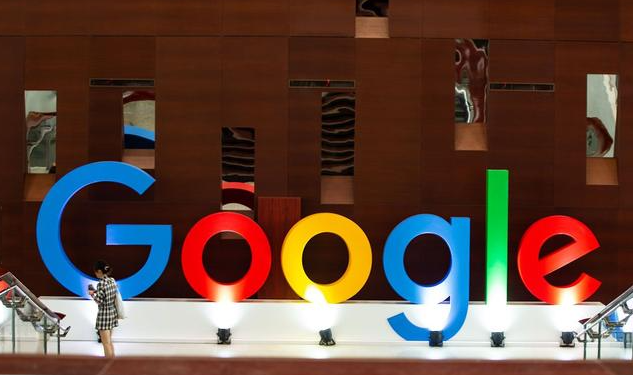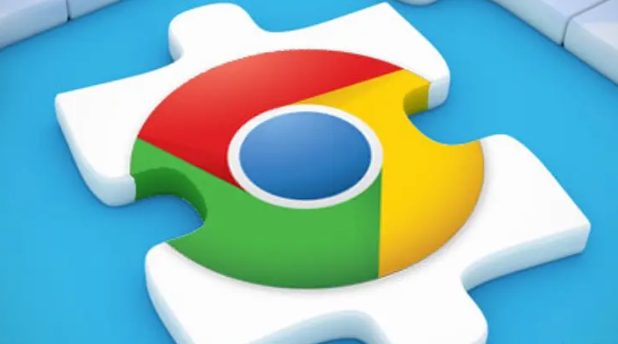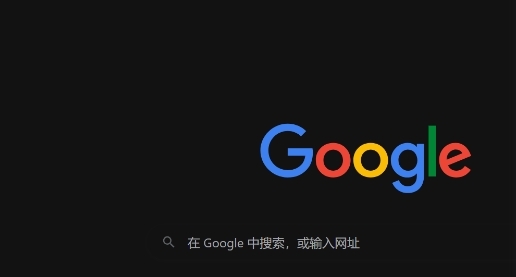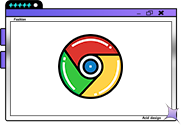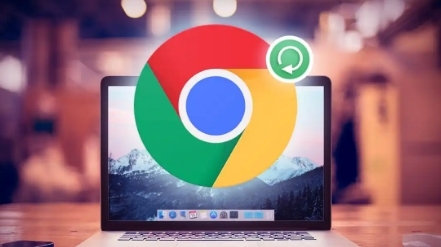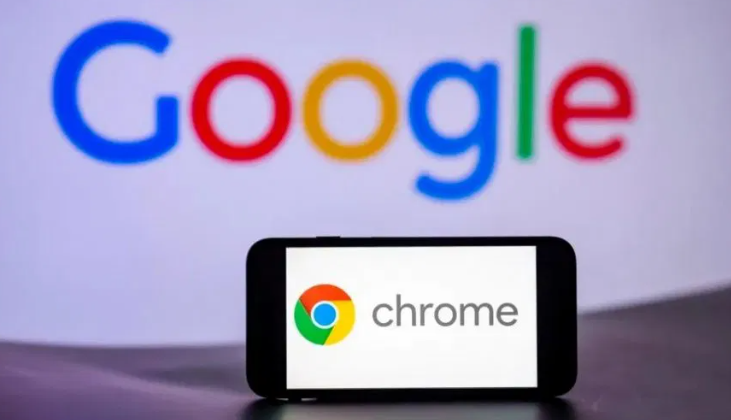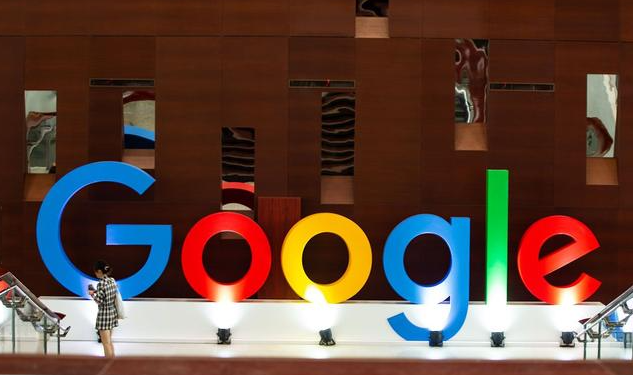
以下是Google Chrome批量清除本地缓存和cookie的方法:
一、通过浏览器设置清除
1. 打开清除浏览数据窗口:在Chrome浏览器中,点击右上角的三个点图标,选择“更多工具”,然后点击“清除浏览数据”。或者直接按下`Ctrl+Shift+Delete`(Windows系统)或`Cmd+Shift+Delete`(Mac系统)组合键,快速打开清除浏览数据的对话框。
2. 选择时间范围:在弹出的窗口中,选择要清除的时间范围,如“过去一小时”、“过去24小时”、“过去7天”或“所有时间”。若想清除所有缓存和cookie,可选择“所有时间”。
3. 勾选要清除的数据类型:确保勾选“缓存的图片和文件”(Cached images and files)以及“Cookie及其他网站数据”(Cookies and other site data)选项。这样可同时清除本地缓存和cookie。
4. 点击清除数据:最后,点击“清除数据”(Clear data)按钮,等待操作完成。浏览器将开始清除所选时间范围内的缓存和cookie。
二、使用浏览器快捷键清除
1. 按下快捷键:直接按下`Ctrl+Shift+Delete`(Windows系统)或`Cmd+Shift+Delete`(Mac系统)组合键,打开清除浏览数据的对话框。
2. 进行相同操作:后续步骤与通过浏览器设置清除的方法相同,即选择时间范围、勾选要清除的数据类型(包括缓存和cookie),然后点击“清除数据”按钮。
三、通过命令行清除(适用于高级用户)
1. 打开命令提示符:在Windows系统中,按下`Win+R`键,输入“cmd”并回车,打开命令提示符窗口。在Mac系统中,可通过终端应用程序进入命令行界面。
2. 输入命令:在命令行中输入以下命令来清除Chrome浏览器的缓存和cookie(注意:此方法可能会删除所有用户的缓存和cookie,需谨慎操作):
- Windows系统:`chrome.exe --clear-cache --clear-cookiesbr />
- Mac系统:`/Applications/Google\ Chrome.app/Contents/MacOS/Google\ Chrome --clear-cache --clear-cookiesbr />
3. 执行命令:按下回车键执行命令。浏览器将按照指令
清除缓存和cookie。不过,这种方法相对较为复杂,且可能因系统环境不同而有所差异,一般用户不建议使用。